
אובדן קבצים הוא קלקול מעיים, במיוחד אם מדובר במסמך עבודה חשוב או בתמונות של ילדיכם. פתרונות אחסון מקוונים מציעים בדרך כלל דרך לשחזר קבצים שנמחקו, ו- iCloud אינו שונה. התהליך הוא מפותל, אבל נחזיק לך את היד לאורך כל הדרך.
חברות כמו Dropbox מציעות פתרונות נרחבים לשחזור קבצים שנמחקו במשך חודשים לאחר מחיקתם, ובעוד ש- iCloud מתקרבת לכך, היא נופלת בדרכים רבות.
אם מחקת קובץ ששמרת בעבר בכונן iCloud ועכשיו אתה צריך לשחזר אותו, יש לזכור שני אזהרות:
- קבצים זמינים לשחזור רק עד 30 יום לאחר המחיקה. אחרי נקודה זו, הם נעלמו לנצח.
- שיקום יכול בדרך כלל להתקיים רק במחשב, דרך iCloud.com. החל מ- iOS 11 ו- macOS Sierra, מפתחים יכולים לבנות תכונה "שנמחקה לאחרונה" באפליקציות שלהם, אך הקילומטראז 'שלך ישתנה כאן.
הראשון משני אזהרות אלה אומר שלא סביר שתוכלו להשתמש בשחזור קבצי iCloud Drive כפתרון גיבוי אמין מכיוון שההיסטוריה לא חוזרת רחוק מספיק. המשמעות השנייה היא שהסיכוי טוב שכל שחזור קבצים ידרוש נסיעה למחשב. כל בעל iPad או iPhone שמבקר ב- iCloud.com מופנה בצורה לא מועילה להגדיר את iCloud, לפתוח את "מצא את ה- iPhone שלי" או לגשת אל "מצא את החברים שלי".
כל זה אומר שאם שחזור קבצים הוא התקווה האחרונה שלך, תצטרך לחצות את האצבעות ולעבור אל iCloud.com. להלן השלבים שעליך לבצע כדי להתחיל.
שחזור קבצים שנמחקו מכונן iCloud
אולי מעולם לא ביקרת בו לפני כן, אלא כדי להתחיל, לפתוח את Safari ולהתחבר אליו אתר iCloud . יהיה עליך להיכנס עם מזהה Apple שלך; הקפד להשתמש בקובץ המשויך לכונן iCloud שאירח את הקובץ או את הקבצים שברצונך לשחזר.
לאחר שנכנסת ל- iCloud.com, לחץ על כפתור "הגדרות".
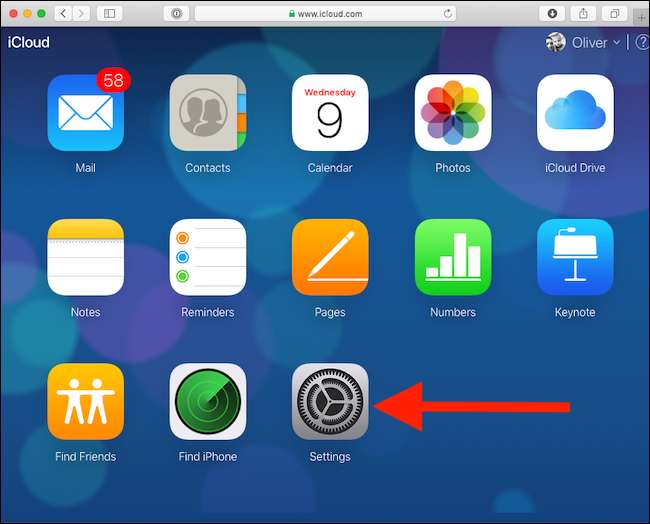
גלול לתחתית המסך, מתחת לקטע "מתקדם", ואז לחץ על "שחזר קבצים".
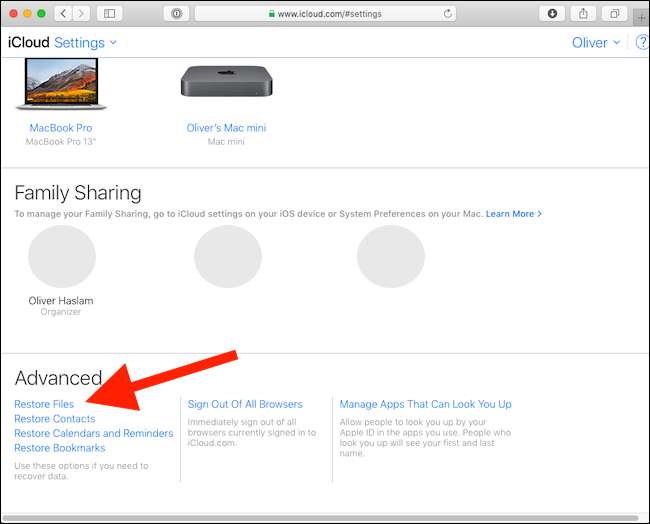
כעת יופיע חלון שחזור הקבצים. אם יש לך הרבה קבצים המאוחסנים ב- iCloud ומחקת קבצים רבים במהלך 30 הימים האחרונים, האתר יזדקק לזמן מה כדי לאסוף רשימת קבצים הזמינים לשחזור. לאחר השלמת פעולה זו, מופיעה רשימת קבצים שנמחקו ותוכלו לראות את מיקומם הקודם בכונן iCloud, בגודל ובזמן שנותר עד לתוקף.
כדי לשחזר קובץ, לחץ על תיבת הסימון שלידו ואז לחץ על "שחזר". אתה יכול לבחור מספר קבצים בשלב זה אם אתה צריך.
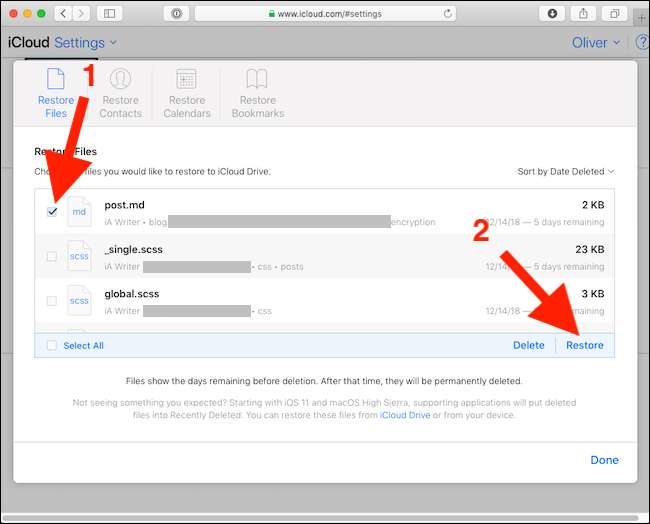
לאחר שהקובץ שוחזר בהצלחה, iCloud מציגה הודעה המאשרת אותו.







